Se você está cansado do WhatsApp ou quer fazer chamadas em vídeo, um aplicativo brasileiro chamado ZapZap Messenger pode ser a opção. O app, além das conferências, traz algumas capacidades extras como o envio de mensagens autodestrutivas, de arquivos com até 1,5 GB e grupos para 200 pessoas.
Que o WhatsApp é o mensageiro mais utilizado por aqui, ninguém duvida. Contudo, ele ainda não possui um recurso vorazmente aguardado pelos usuários: as chamadas em vídeo. Ao experimentar o ZapZap, você pode criar um canal com os seus amigos e realizar as conferências em vídeo por stream. O serviço chegou recentemente e ainda sofre com um pouco delay — mas, pelo menos ele existe.
Agora, vamos lhe ensinar como fazer as chamadas em vídeo em poucos passos. Para começar, você precisa baixar o ZapZap no seu smartphone. Clique aqui para isso.
Primeiro passo
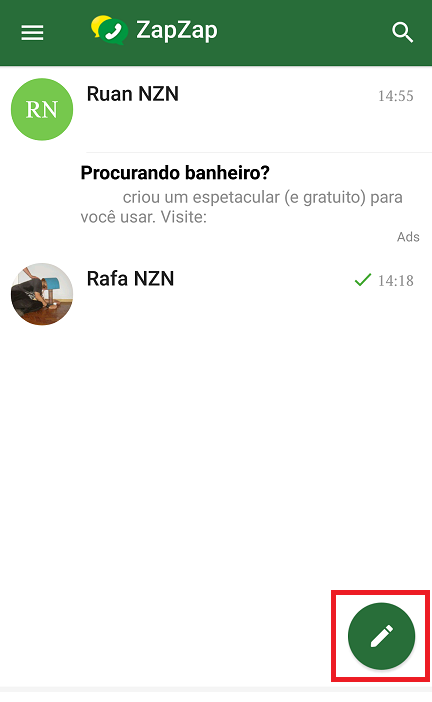
Se registre no ZapZap e abra o aplicativo. Após adicionar ou encontrar os seus amigos, toque no símbolo de lápis no canto inferior direito da tela.
Segundo passo
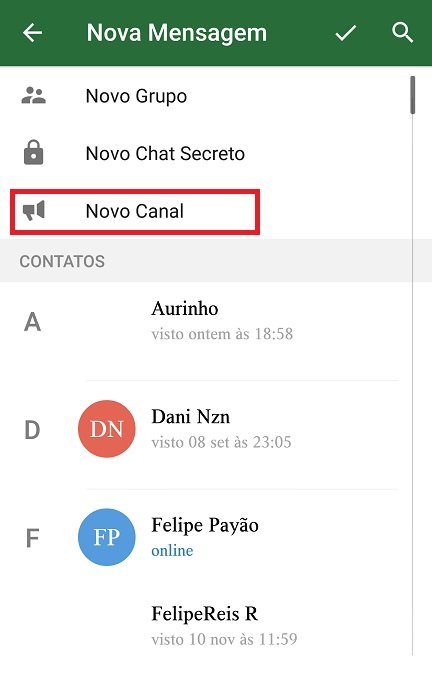
Escolha "Novo Canal", abaixo de "Novo Chat Secreto". Essa área vai permitir que você crie um grupo para transmissões de vídeo.
Terceiro passo
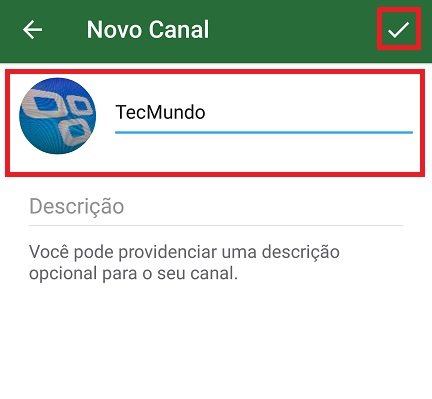
Escolha o nome de seu grupo e uma foto de capa (basta tocar no ícone ao lado do nome). Ainda é possível escrever uma descrição do grupo. Quando você terminar, toque no check no canto superior direito.
Quarto passo
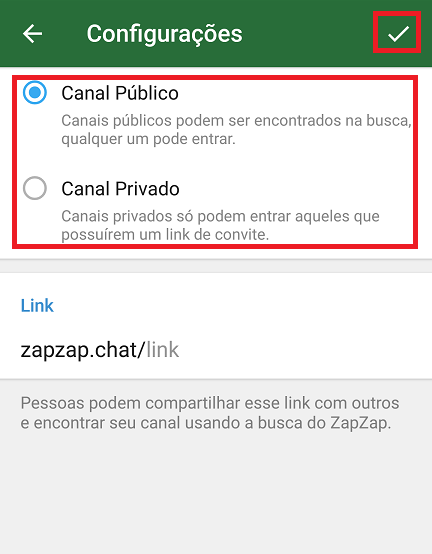
Em Configurações, você pode escolher entre canal público ou privado. No público, qualquer pessoa pode entrar e fazer as transmissões. No privado, você seleciona os participantes.
Quinto passo
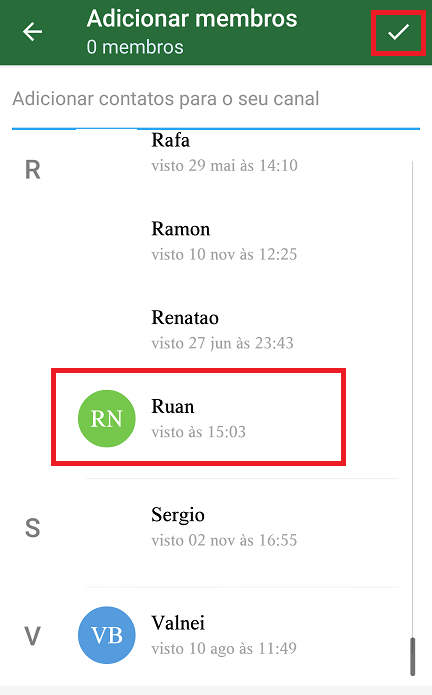
Ao escolher privado, selecione os contatos que deseja dentro do grupo e dê novamente o check.
Iniciando a transmissão
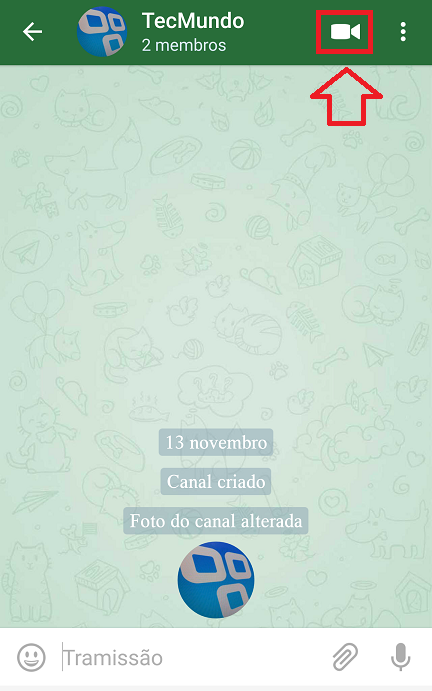
Com o grupo pronto, toque no símbolo de câmera — como indicado na imagem — para configurar a transmissão.
Configurando e transmitindo
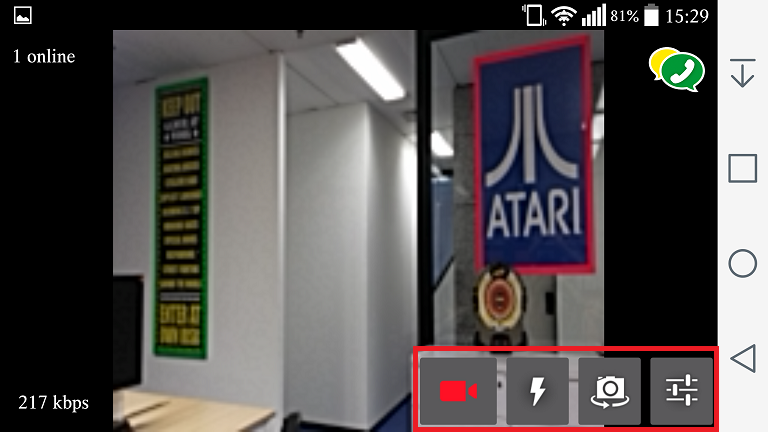
Agora é fácil: tudo funciona como o seu app de câmera, você pode tocar em definições para escolher a qualidade do stream, inverter a câmera e até ligar o flash. Quando tudo estiver pronto, toque no símbolo da câmera para ele ficar vermelho e iniciar a transmissão.
Acesso web
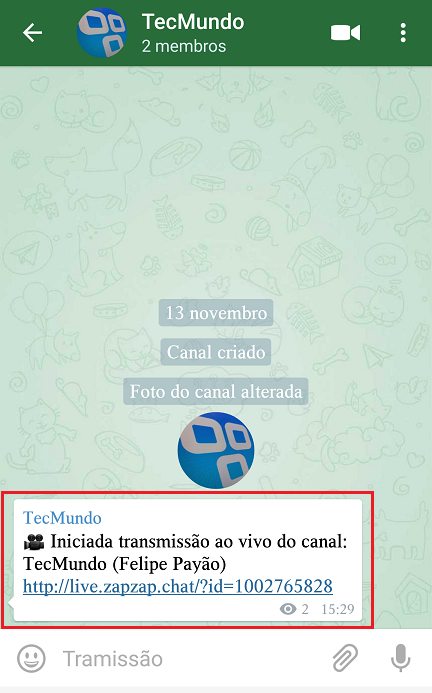
Quem quiser acompanhar a sua transmissão pelo navegador, também consegue. Basta tocar no link que fica disponível no grupo criado. Veja na imagem.
Qual app você usa para chat de vídeo? Comente no Fórum do TecMundo
Fontes
Categorias



























